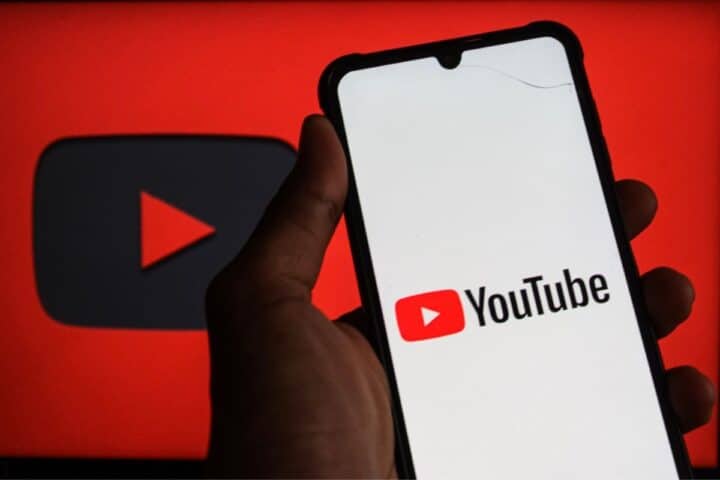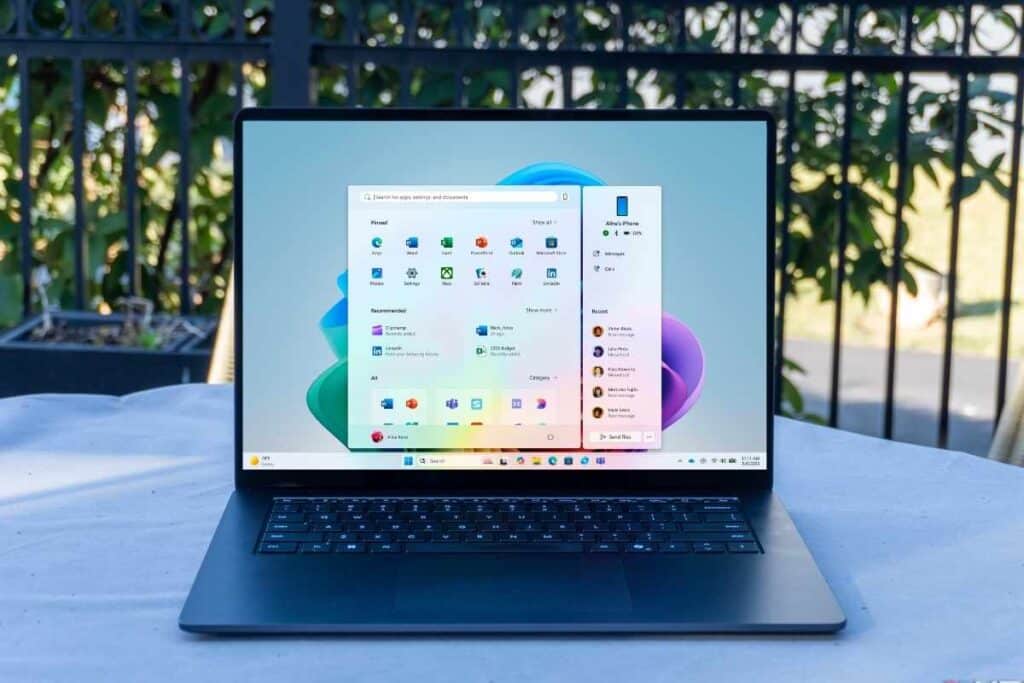
Windows 11, in arrivo un menu Start tutto nuovo: come provarlo in anteprima (mistergadget.Tech)
Microsoft sta testando un menu Start scorrevole, con categorie automatiche e un design adattivo. Ecco tutte le novità e le due strade per attivarlo subito sul vostro PC.
Microsoft sta lavorando a una profonda revisione del menu Start di Windows 11, e i primi risultati sono visibili nell’ultima Insider Preview Build 26200.5641 (KB5060824), rilasciata sul Canale Dev. Le modifiche puntano a rendere il menu più dinamico e organizzato, abbandonando alcuni concetti rigidi dell’interfaccia attuale.
La novità principale è l’introduzione di un menu a scorrimento verticale che sostituisce il classico pulsante “Tutte le app”. Invece di un click aggiuntivo, basterà scorrere verso il basso per accedere a una nuova sezione “Tutti” che mostra le applicazioni in una vista per categorie, raggruppate automaticamente in cartelle come “Produttività”, “Social”, “Creatività” e “Giochi”. All’interno di ogni cartella, le app più utilizzate appaiono per prime, rendendo più rapido l’accesso.
Indice
Tutte le novità del nuovo menu Start
Il sistema di categorizzazione automatica è intelligente: Windows creerà una cartella solo se rileverà almeno tre app pertinenti. In caso contrario, le applicazioni rimanenti verranno raccolte in una categoria generica “Altro” in fondo alla lista. Se preferite un’organizzazione più tradizionale, sarà comunque possibile passare a una “vista Griglia” che mostrerà tutte le app in ordine alfabetico.
Anche se non è ancora possibile ridimensionare manualmente il menu Start, Microsoft ha introdotto un design adattivo. Il menu ora regola automaticamente le sue dimensioni in base allo schermo del dispositivo. Sui display più grandi, la sezione delle app aggiunte mostrerà otto colonne, mentre su quelli più piccoli si ridurrà a sei. Per impostazione predefinita, le app aggiunte (“Pinnate”) occupano solo due righe, che possono diventare una sola se si hanno poche app preferite.
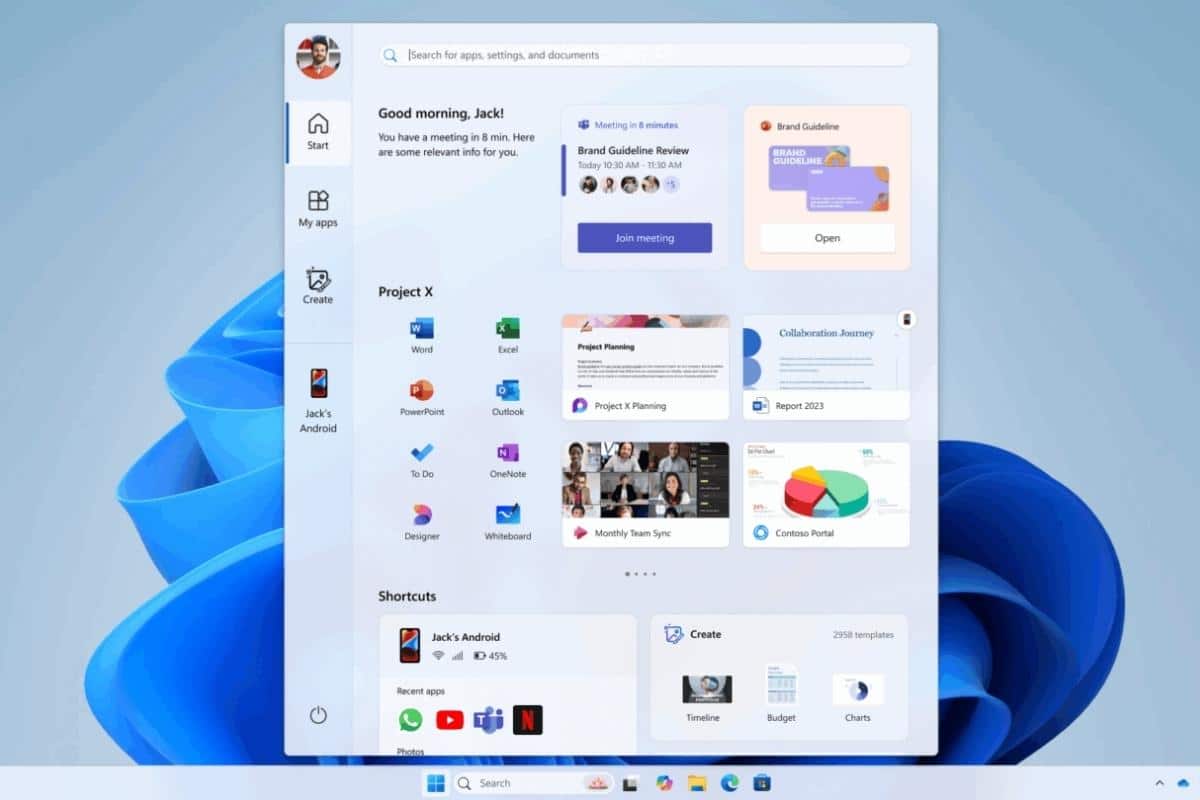
È inoltre confermata la possibilità di nascondere completamente la sezione “Elementi consigliati” per avere un menu più pulito, direttamente da Impostazioni > Personalizzazione > Start. Infine, un nuovo pulsante mobile appare accanto alla barra di ricerca, permettendo di espandere il menu Start per mostrare sulla destra il widget di Collegamento al Telefono (Phone Link).
Come provare il nuovo menu Start di Windows 11
Il nuovo menu Start è attualmente in fase di test e non è disponibile per tutti. Esistono due modi per provarlo in anteprima.
1. Metodo Ufficiale: Il Programma Windows Insider
Il modo ufficiale per accedere a questa novità è iscriversi al programma Windows Insider e scegliere il Canale Dev.
Attenzione: le build del Canale Dev sono instabili, possono contenere bug e non sono adatte all’uso quotidiano sul proprio PC principale. Se decidi di procedere, segui questi passi:
- Apri le Impostazioni di Windows.
- Vai su Windows Update e seleziona Programma Windows Insider.
- Clicca su Inizia, collega il tuo account Microsoft e scegli il Canale Dev (Dev Channel).
- Segui le istruzioni per completare la configurazione e riavvia il PC.
- Dopo il riavvio, controlla nuovamente gli aggiornamenti: dovresti trovare la build 26200.5641 (KB5060824). Installala per attivare il nuovo menu Start.
2. Metodo Alternativo: Usare ViveTool (Consigliato)
Se vuoi provare la nuova funzione senza installare una versione instabile di Windows sul tuo computer principale, puoi usare ViveTool. Si tratta di uno strumento open-source che permette di abilitare funzionalità nascoste nelle versioni stabili di Windows 11.
Ecco come usarlo:
- Scarica l’ultima versione di ViveTool dalla sua pagina ufficiale su GitHub.
- Clicca con il tasto destro sul file .zip scaricato e seleziona Estrai tutto.
- Una volta estratti i file, clicca con il tasto destro sulla cartella appena creata e seleziona Copia come percorso.
- Clicca con il tasto destro sull’icona del menu Start e seleziona Terminale (Amministratore).
- Nella finestra del Terminale, digita
cd(la parola “cd” seguita da uno spazio), poi incolla il percorso che hai copiato al punto 3. Premi Invio. - Ora, incolla il seguente comando e premi di nuovo Invio:
vivetool /enable /id:48433719,49221331,47205210,49381526,49402389,49820095,55495322 - Dopo aver eseguito il comando, riavvia il PC. Al riavvio, dovresti trovare il nuovo menu Start scorrevole attivo.